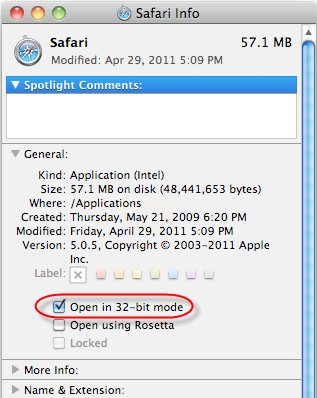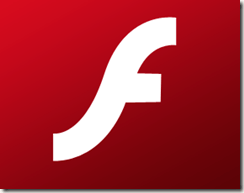Nejčastějším problémem s počítači Mac a internetovým prohlížečem Safari je, že videa YouTube se zobrazují nesprávně: pouze černá obrazovka nebo černé okno přehrávače. Naštěstí, pokud se videa YouTube nakládají správně vy, řešení je poměrně snadné. Tyto další dva kroky by vás měly dostat na cestu k opětovnému sledování videí. Všimněte si, že tento problém je nyní velmi vzácný, protože většina videí YouTube používá HTML 5 k přehrávání videí místo Flashu.
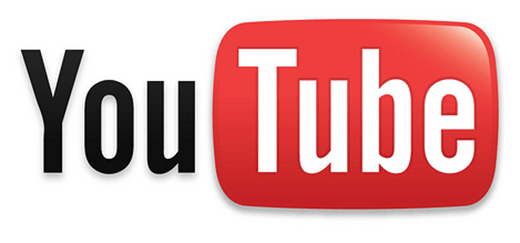
1. Změna nastavení Safari
Nejjednodušší a nejjednodušší způsob, jak opravit tuto chybu YouTube, je upravit některé jednoduché nastavení v Safari. Přejděte na následující cestu: Finder - Aplikace. Posuňte seznam aplikací dolů, dokud nenaleznete ikonu Safari. Klepněte pravým tlačítkem myši na ikonu Safari a z místní nabídky vyberte Získat informace.
Otevřít v režimu 32 bitů. Zavřete a opusťte okno Safari Info. Všimněte si, že se tato možnost zobrazí pouze na OS X 10.8 (Mountain Lion) nebo dříve. Pokud používáte něco vyšší než 10,8, volba již neexistuje.
Spusťte Safari a navigujte Safari - Reset Safari - Reseta obnovte Safari. Pokud používáte Safari 8 nebo 9 nebo vyšší, možnost obnovení již neexistuje. Místo toho musíte vymazat historii, vymazat mezipaměti a zakázat rozšíření ručně. Přejděte na Safari, poté na Předvolbya klikněte na Pokročilé.
p>Zaškrtněte políčko Zobrazit rozbalit v nabídce. Zavřete okno Předvolby a poté klikněte na Vyvinouta klikněte na Prázdné mezipaměti. Klikněte znovu na Rozbalita poté klikněte na Zakázat rozšíření.
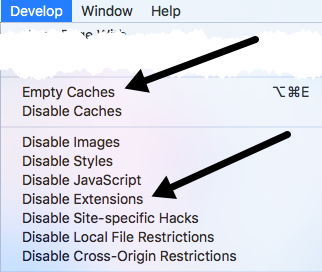 na Historiea v dolní části vyberte možnost Vymazat historii. Restartujte Safari a doufejme, že se videa z YouTube budou přehrávat znovu.
na Historiea v dolní části vyberte možnost Vymazat historii. Restartujte Safari a doufejme, že se videa z YouTube budou přehrávat znovu.
2. Odinstalujte a přeinstalujte blesk
Pokud výše uvedené řešení neodstranilo problémy s YouTube, měli byste se dále pokusit odinstalovat a znovu nainstalovat přehrávač Flash. To je velmi snadné.
Přejděte na na této webové stránce a automaticky rozpozná váš operační systém a verzi Flash. Ve středu stránky uvidíte odkazy ke stažení nástroje pro odinstalaci aplikace Flash Player. Spusťte nástroj a odinstalujte přehrávač Flash Player.
Po úplném odstranění přehrávače Flash Player přejít na Adobe stáhněte a nainstalujte nejnovější verzi přehrávače Flash Player.
Po jste nainstalovali nejnovější verzi přehrávače Flash Player, přejděte na Vyhledávač - Aplikace - Nástroje - Diskový nástroj. Vyberte pevný disk ze seznamu a Opravy oprávnění k diskům.
Restartujte počítač a videa YouTube by měla fungovat.
Poznámka: Dva výše uvedené kroky opraví problémy YouTube většinu času. Pokud YouTube stále nefunguje, zkuste použít jiný prohlížeč, například Firefox nebo Chrome. Tímto způsobem můžete zkontrolovat, zda služba YouTube funguje s vaším počítačem, ale s jiným prohlížečem. Pokud pracuje s aplikací Firefox, projděte si předvolby Safari a zkontrolujte jakékoliv nesprávné nastavení.
Více tipů pro počítače Mac naleznete na stránce Přepnutí na Mac, naše sesterské stránky, které se týká Maců, iPhonů, iPadů a všechno ostatní.